Trasferire e migliorare la qualità delle foto con i software Nikon
Trasferire le immagini scattate in immersione o durante una giornata di snorkeling è davvero semplice. Nella confezione delle Coolpix è inclusa la comoda suite software di Nikon, una raccolta di programmi che ci permetterà di scaricare, selezionare, catalogare e migliorare le nostre immagini.
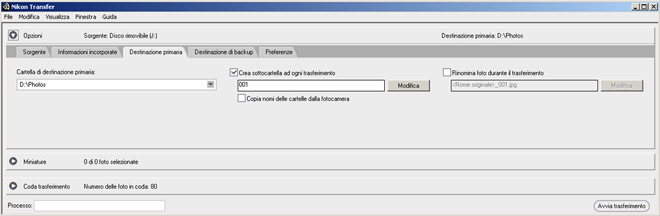
La schermata di Nikon Transfer, software in dotazione con le Coolpix. Attraverso questo utile programma possiamo
trasferire dalla fotocamera al computer le nostre immagini subacquee con molta rapidità.
NIKON VIEWNX E LA GESTIONE DELLE IMMAGINI SUBACQUEE
ViewNX è un software appositamente studiato per poter gestire comodamente le nostre immagini sul PC Windows o sul Mac. Una volta installato il software Nikon, utilizzando il CD compreso nella confezione delle Coolpix o scaricando le ultime versioni rese disponibili attraverso il sito di Supporto Europeo Nikon, si è subito pronti a trasferire le proprie immagini sul computer.
Nikon transfer è un apposito applicativo in grado di permetterci un trasferimento estremamente semplice e veloce delle nostre immagini subacquee: accessibile sia come software separato che da Nikon ViewNX, possiamo così copiare o duplicare le immagini presenti sulla fotocamera (memory card o memoria interna). Ad operazione effettuata sarà dunque possibile visualizzare le nostre immagini lavorando sul computer ed organizzandole nella maniera più opportuna: Nikon ViewNX permette di catalogare gli scatti secondo specifiche etichette e di classificarle in base ad una scala di gradimento personale. In poco tempo sarà possibile individuare gli scatti migliori ed applicare etichette e parole chiave utili per una ricerca successiva delle immagini.
ViewNX non ci aiuta solo nel lavoro di catalogazione immagini ma ci permette di migliorare le immagini appena scaricate attraverso un'apposita sezione denominata “Regolazione rapida”. Attraverso tre distinte sezioni passiamo dalla individuazione della cartella immagini su cui lavorare, alla gestione dei Metadati (etichette, classifica, parole chiave, descrizione, etc.) fino ad arrivare alle funzioni di regolazione rapida. Tramite dei comodi cursori sarà infatti possibile regolare i parametri principali dei nostri scatti: nel formato JPG avremo accesso al Controllo Nitidezza, al Contrasto, alla Protezione Alte Luci, alle Ombre, al D-Lighting HS e al Booster Colore. Alcune di queste funzioni ci permetteranno di applicare dei miglioramenti veramente consistenti alle immagini subacquee.
|
ViewNX ci permette
di visualizzare e catalogare rapidamente le fotografie appena scaricate sul computer. |
| |
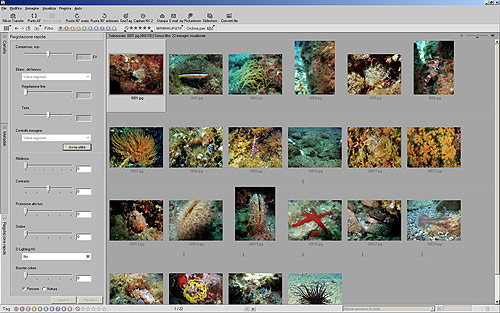
Tramite la sezione
di “Regolazione rapida” possiamo velocemente migliorare le immagini appena catalogate. |
REGOLAZIONI RAPIDE PER LE NOSTRE IMMAGINI SUBACQUEE
Poter regolare le immagini in maniera rapida e poter valutare a monitor i risultati diventa ben presto fondamentale. Gli scatti subacquei, a volte, possono soffrire di piccoli o grandi difetti quali la mancanza di nitidezza, di contrasto e di colore. Questi possono essere causati da diversi fattori che troviamo sovente in immersione. Fotografare in acqua è sempre una sfida: la presenza di sospensione, la scarsa luminosità ambiente e molti altri fattori possono influire sulla qualità finale degli scatti. Utilizzando poche ma efficaci regolazioni, saremo in grado di migliorare in maniera evidente e senza troppe complicazioni gli scatti digitali.
Nitidezza: può capitare che una immagine presenti problemi più o meno accentuati di nitidezza e di messa a fuoco. Le cause possono essere molteplici: ci siamo leggermente mossi durante lo scatto, la sospensione presente in acqua ha “ingannato” il sistema di messa a fuoco della fotocamera oppure la scarsa luminosità ambiente ha reso particolarmente difficile la messa a fuoco automatica. In questo caso con una opportuna gestione del cursore “Nitidezza” saremo in grado di migliorare notevolmente la qualità della messa a fuoco dell'immagine.
Contrasto: analogamente, possiamo gestire il contrasto immagine accentuando leggermente la differenza di luminosità tra i toni chiari (le luci) e quelli scuri (le ombre). Spesso le immagini subacquee soffrono di un difetto comune, un contrasto davvero poco evidente: questo può essere causato da molteplici fattori. Il cursore per regolare il “Contrasto” ci permetterà quindi di poter aumentare questa differenza di luminosità e far diventare più naturale ai nostri occhi una immagine poco contrastata.
Protezione alte luci e ombre: in particolari condizioni di illuminazione ambiente, a volte anche a causa dell'utilizzo del flash incorporato nella Coolpix, si possono notare importanti zone d'ombra nelle fotografie subacquee digitali. Tramite questa funzione di correzione è possibile recuperare parti evidenti di queste zone, ripristinando la visualizzazione di particolari che sarebbero rimasti quasi invisibili.
Booster Colore: la mancanza di colore e di saturazione può essere un altro pesante difetto delle fotografie subacquee. L'acqua è in grado di filtrare ed assorbire in modo selettivo ma continuo i raggi della luce, sia quelli solari che quelli del nostro flash. Può succedere, quindi, di ottenere immagini con colori poco saturi. Ecco che il comando “Booster Colore” ci permetterà di aumentare la saturazione delle nostre fotografie a tutto vantaggio della resa finale.
MIGLIORARE LE IMMAGINI IN MANIERA PROFESSIONALE CON CAPTURE NX2
Per chi vuole gestire in maniera ancora più avanzata e precisa i parametri delle proprie immagini subacquee, Nikon mette a disposizione Capture NX2.
Si tratta di un software professionale studiato e progettato per la gestione delle immagini in maniera definitiva. Non è incluso nel CD-rom della “Nikon Suite” compreso con fotocamere Coolpix ma è possibile scaricarne una copia in versione di prova direttamente on line sul sito di Supperto Europeo Nikon e acquistarlo successivamente. Capture NX2 è un software particolarmente efficace che ci permetterà di regolare in maniera ottimale i livelli RGB delle nostre immagini subacquee e di applicare “Punti Controllo Colore” modificando letteralmente le cromie degli scatti.
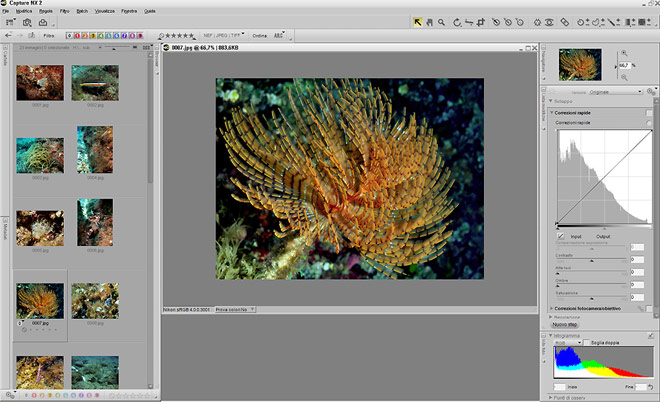
La schermata di Capture NX2: a sinistra la possibilità di visualizzare il contenuto della cartella selezionata.
Centralmente è visibile l'immagine su cui stiamo lavorando, a destra le finestre per effettuare le varie modifiche
ed in alto gli strumenti di lavoro più utili.
Perché utilizzare Capture NX2 con le nostre immagini? La risposta è alquanto semplice: poter gestire i colori delle fotografie subacquee spesso modificati e resi innaturali dall'acqua.
Come già accennato in precedenza, l'acqua ha la particolare capacità di filtrare la luce e trattenere parte delle sue frequenze luminose. Questo significa che le nostre immagini subacquee potranno presentare colorazioni sfalsate: senza una adeguata illuminazione, basteranno pochi metri per vedere scomparire i rossi, i gialli, e più in profondità anche gli altri colori.
Utilizzare un flash o una luce artificiale è spesso molto utile, per questo è consigliabile impostare il piccolo flash integrato nelle Coolpix in modalità forzata (il flash emette il lampo ad ogni scatto). Può succedere, però, che la potenza del lampo flash non basti, è l'esempio delle immagini grandangolari e panoramiche. Questo limite si traduce in immagini con una particolare assenza di colori e la presenza, a volte eccessiva, di dominanti blu e verdi.
GESTIRE I COLORI CON CAPTURE NX2
Nell'ambito della fotografia subacquea, la gestione dei colori diventa, quindi, un aspetto estremamente importante per non dire fondamentale. Le possibilità offerte dalle nuove tecnologie digitali fanno la differenza e Capture NX2, grazie alle sue molteplici funzioni, ci permetterà di agire in maniera professionale sugli aspetti cromatici dei nostri file JPG.
Per maggiori dettagli su alcune delle innumerevoli potenzialità offerte dal software Nikon Capture NX2, suggeriamo alcuni tutorial video pubblicati su queste pagine Nital.
CORREZIONE DELLE DOMINANTI COLORE ATTRAVERSO L'UTILIZZO DEL “PUNTO DI CONTROLLO NEUTRO”
La possibilità di correggere una o più dominanti colore, ottenendo così immagini più naturali, è estremamente interessante per il fotografo subacqueo. Per effettuare la correzione sarà necessario applicare all'immagine un “Punto di Controllo Neutro”. Tramite opportuni e piccoli spostamenti del
“Punto di Controllo”, sarà possibile scegliere il risultato più opportuno raggiungendo così l'obiettivo prefissato: ridare un corretto bilanciamento dei colori presenti nell'immagine ed eliminare le dominanti colore.
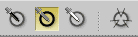 Il pulsante del “Punto di Controllo Neutro”. Il pulsante del “Punto di Controllo Neutro”. |
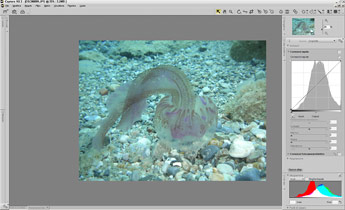 L'immagine della medusa prima di aver applicato il L'immagine della medusa prima di aver applicato il
“Punto di controllo neutro”. |
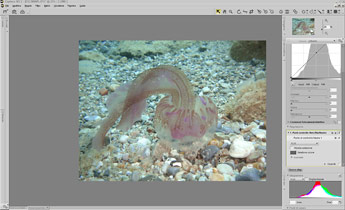 Il risultato dopo aver applicato il “Punto di controllo Neutro”
Il risultato dopo aver applicato il “Punto di controllo Neutro”
ed aver eliminato le dominanti di colore verde/azzurro. |
CORREZIONE DEI COLORI CON LO STRUMENTO “PUNTO DI CONTROLLO COLORE”
Al fine di raggiungere i migliori risultati, può essere necessario lavorare su porzioni limitate delle immagini e rendere più gradevole o realistica una determinata zona di colore. La tecnologia U-Point, presente ed estesa in Capture NX2, utilizzata precedentemente per eliminare le dominanti colore, potrà esserci ancora molto utile. Questa volta applichiamo sul soggetto principale, avendo l'accortezza di scegliere il colore più adeguato, un “Punto di controllo colore”.
Questo particolare strumento ci permetterà di intensificare e migliorare la colorazione della medusa ritratta con la piccola Coolpix S225. Dopo aver eliminato le vistose dominanti verdi e blu, utilizzando l'esempio precedente, miglioreremo ora la resa cromatica del soggetto principale lavorando sui cursori e sulle funzioni avanzate del “Punto di Controllo Colore”.
Applicato il punto di controllo sulla zona colorata della medusa e scelto il colore più adatto alle nostre necessità, attraverso piccoli spostamenti del mouse, accederemo alla sezione dei comandi avanzati tramite il pannello del controllo “Punto di Colore” posto alla destra dello schermo. A questo punto non basterà altro che scegliere l'opzione RGB dal menu a tendina presente nella finestra e lavorare così sui singoli canali. Nel nostro caso sarà più che sufficiente, per ottenere il risultato voluto, aumentare il livello dei rossi del 15%.
Volendo, sarà possibile aggiungere ulteriori “Punti di controllo colore” per ottimizzare o armonizzare il risultato, oppure per diminuire la modifica applicata al canale del rosso qualora sia necessario limitarne gli effetti in particolari zone dell'immagine.
Per completare il miglioramento cromatico possiamo ancora duplicare il “Punto di controllo colore” (tasto destro del mouse e successivamente selezionare dal menu “Duplica controllo”). Esempio riportato nelle immagini sottostanti mostra appunto l'utilizzo di un secondo punto di controllo, un duplicato, al fine di intensificare la colorazione della medusa nella sua parte terminale, quella dei tentacoli. Così facendo tutto l'animale avrà una colorazione più naturale e più viva senza compromettere minimamente lo sfondo.
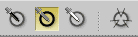 Il pulsante del “Punto di Controllo Colore” Il pulsante del “Punto di Controllo Colore” |
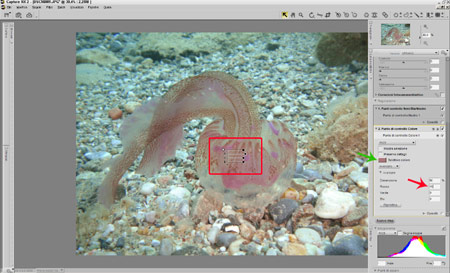
Sopra: il “Punto di Controllo Colore” evidenziato di rosso a centro immagine.
A lato la freccia verde indica la selezione colore mentre quella rossa sottolinea
la percentuale aggiuntiva inserita nel canale del rosso.
A destra: il dettaglio della schermata contenente le funzioni avanzate dello strumento “Punto di Controllo Colore”. |
|
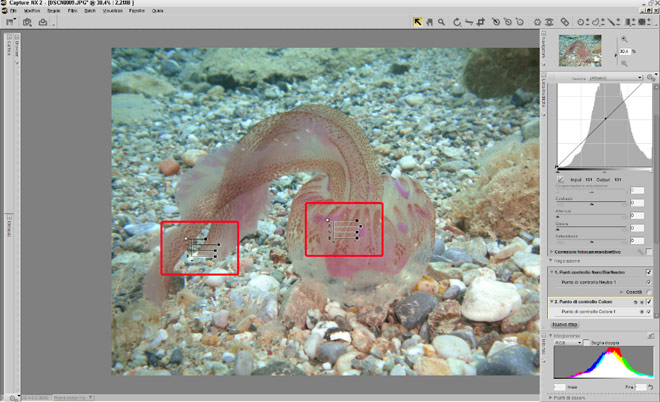
La duplicazione del “Punto di Controllo Colore” permette di avere a disposizione un secondo controllo
da spostare ed utilizzare sui tentacoli della medusa.







